一.Node.js下载
在下载Node-RED之前我们先需要安装Node.js


找到菜单栏的下载按钮,点击下载windows程序,下载后可以看到如下文件:

二.Node.js安装
打开安装包,点击finish进行安装。

进入命令窗

输入
node -v回车

显示当前安装的Node.js的版本号,即表示Node.js安装成功。
三.安装Node-RED
Node.js安装完成后,命令窗输入Node-RED安装命令:
npm install -g --unsafe-perm node-red然后回车
如果安装不上可尝试切换网络,例如切换手机热点,再执行上面的安装命令安装。也可尝试改变安装源执行命令:
npm config set registry https://registry.npmmirror.com然后在进行Node-RED安装命令。

显示上图或能够运行Node-RED,即表示安装完成。
四.运行Node-RED
命令窗输入
node-red然后回车
如果出现下图错误

我们需要运行以下命令来更改执行策略,以便允许运行脚本:
Set-ExecutionPolicy RemoteSigned如果出现下图错误

运行以下命令来更改执行策略,以便允许运行脚本:
Set-ExecutionPolicy -ExecutionPolicy RemoteSigned然后继续输入
node-red回车

出现上图就表示Node-RED成功运行了
五.打开Node-RED编辑界面
浏览器输入http://127.0.0.1:1880即可进入Node-RED编辑界面,如下图所示。

注意:Node-RED运行时不要关闭命令行窗口!!!否则Node-RED会被关闭!!!
小伙伴们学会了吗?
© 版权声明
您必须遵守我们的协议,如果您下载了该资源行为将被视为对《免责声明》全部内容的认可,本网站资源大都来自原创,也有少部分来自互联网收集,仅供用于学习和交流,请勿用于商业用途。如有侵权、不妥之处,请联系站长并出示版权证明以便删除。敬请谅解! 侵权删帖/违法举报/投稿等事物联系邮箱:hanlink@189.cn
THE END
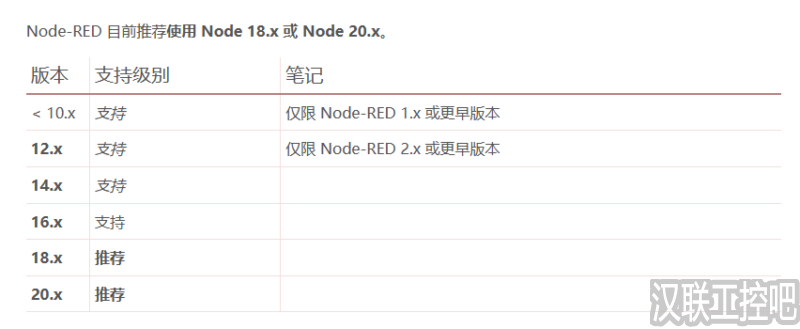

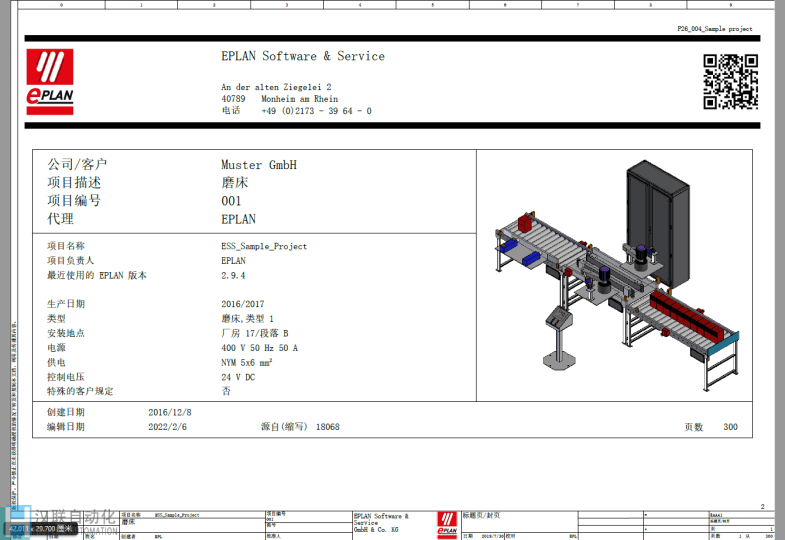

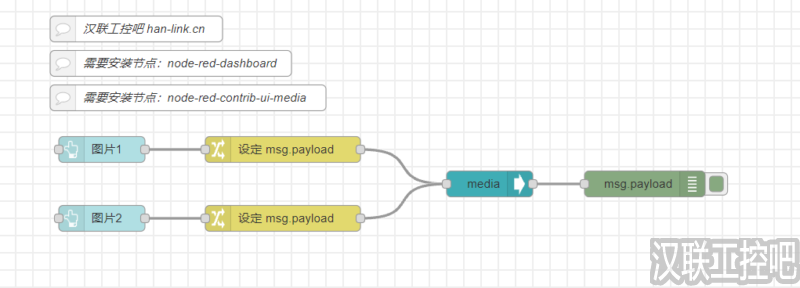
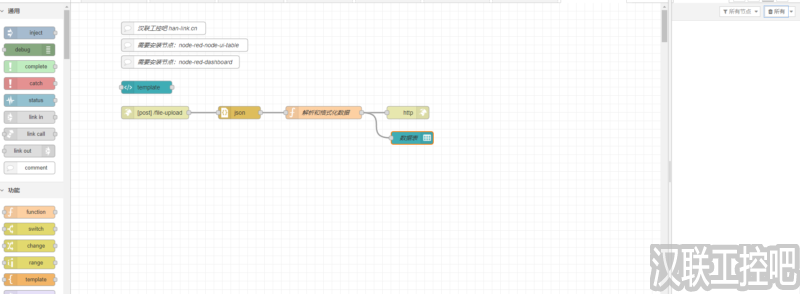



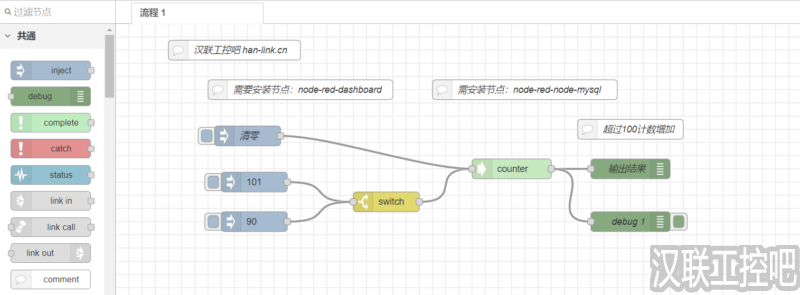
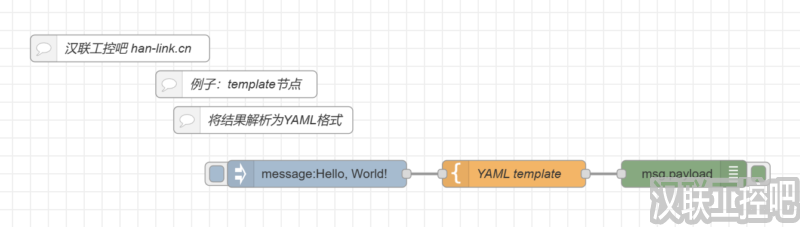
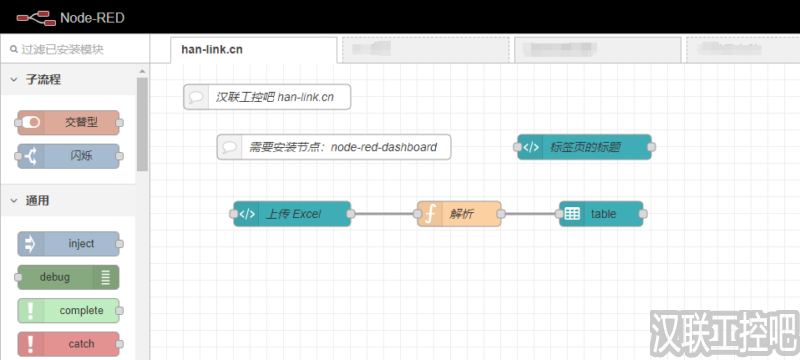

- 最新
- 最热
只看作者